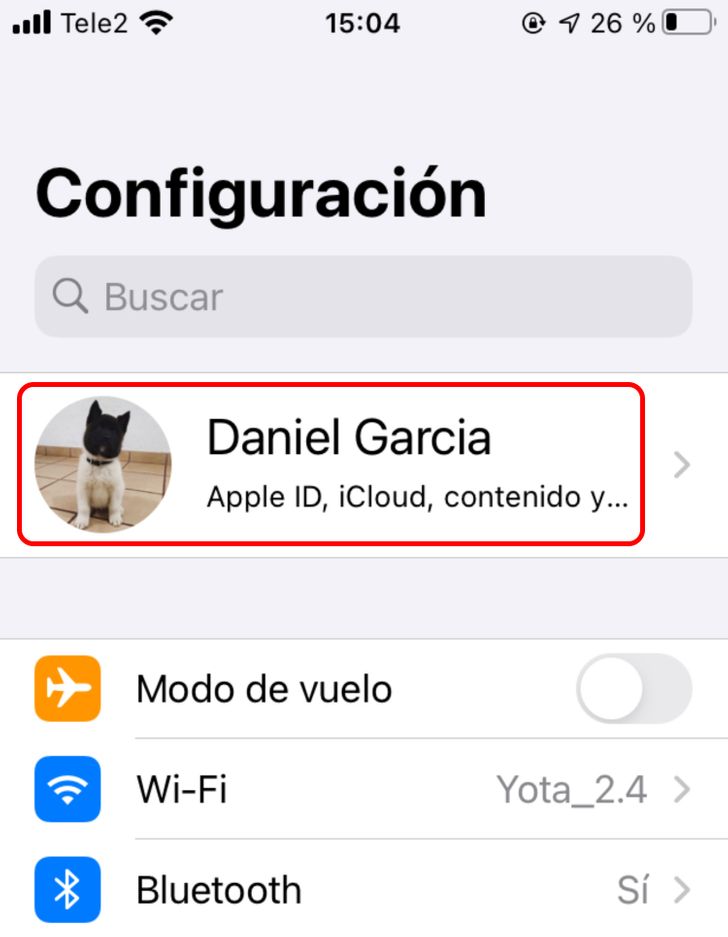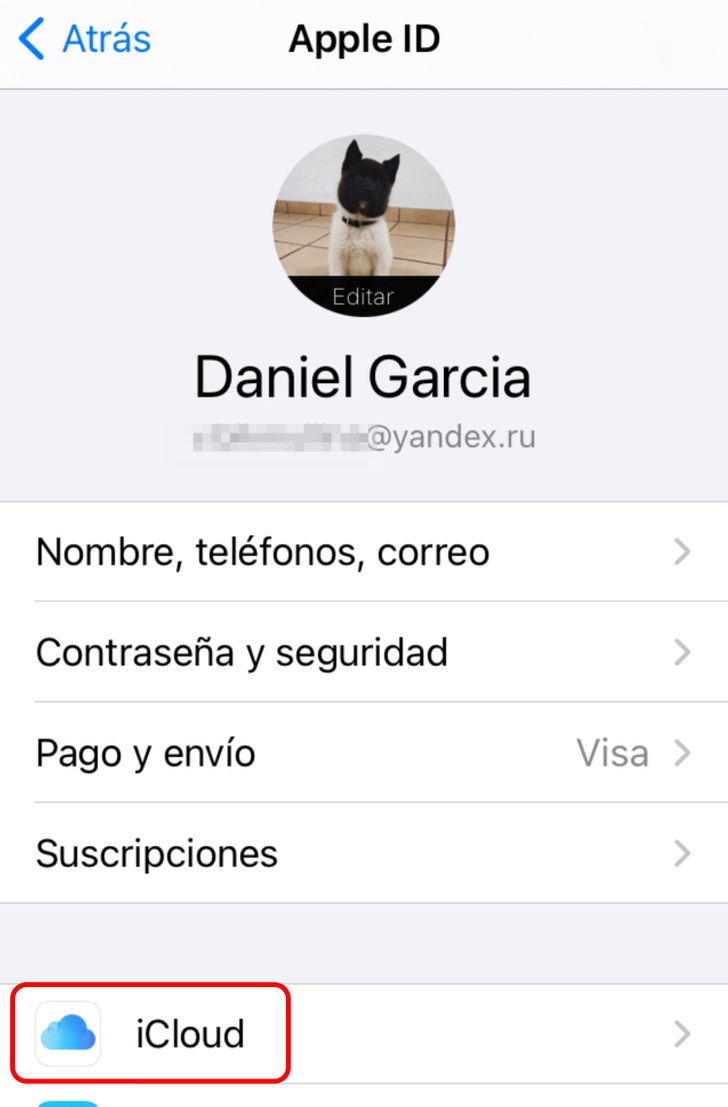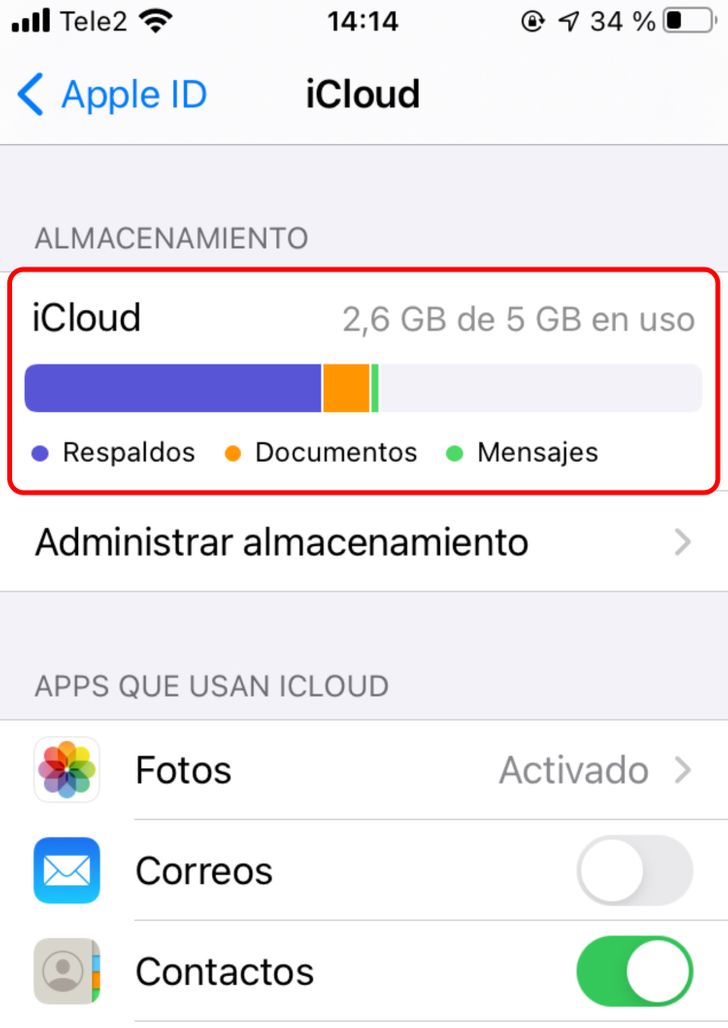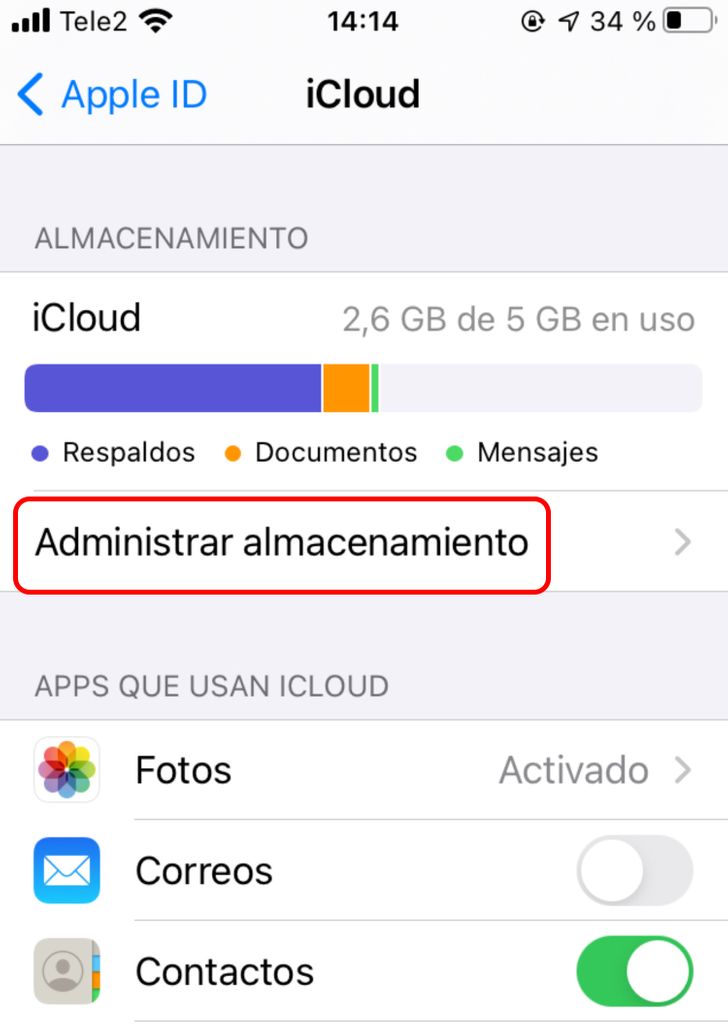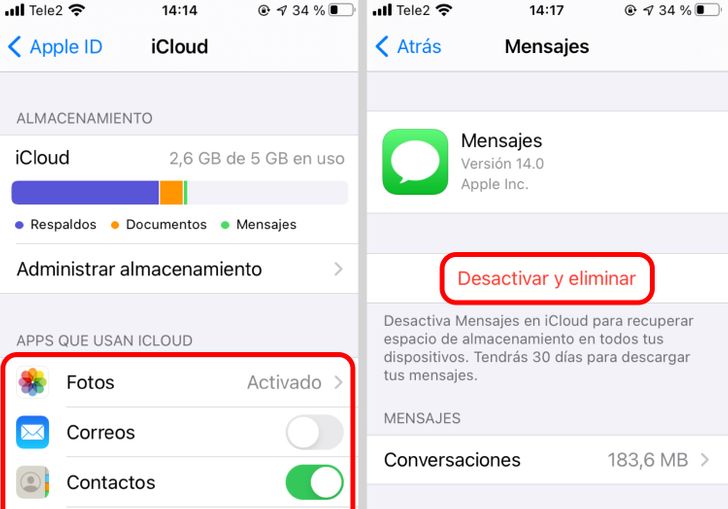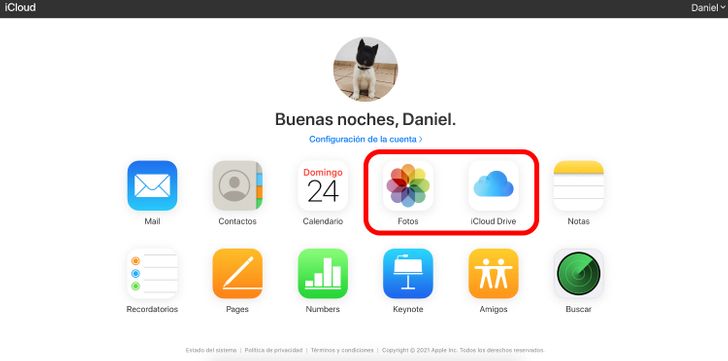Cómo liberar espacio de almacenamiento en iCloud
La mayoría de los usuarios de iPhone utilizan iCloud para almacenar sus datos. Este servicio de Internet ayuda a sistematizar los datos y evita que se sature la memoria del teléfono con numerosos archivos. Sin embargo, esta memoria tampoco es ilimitada y, a veces, es necesario liberar espacio en la nube.
Ideas en 5 minutos te explicará detalladamente cómo eliminar los archivos innecesarios en iCloud y liberar espacio tan valioso en tu teléfono.
Cómo averiguar cuánto espacio libre queda en iCloud
1. Abre la configuración de tu iPhone.
2. Entra a tu cuenta de Apple ID.
3. Ingresa a “iCloud”.
4. En el almacenamiento de iCloud, verás un diagrama que muestra cuánto espacio de memoria de tu nube ya está lleno y con qué archivos.
Qué se puede borrar de iCloud
- Las fotos y los videos suelen ocupar la mayor parte del espacio de la nube. Al eliminar o mover algunos de ellos a otro dispositivo, puedes ahorrar espacio significativamente.
- Los respaldos almacenan información sobre tus dispositivos y cuentas, en particular aquellos que ya no usas. En la pestaña “Respaldos” de iCloud, puedes verificar qué datos de dispositivos almacena tu nube. Elimina los datos innecesarios. Además, puedes transferir el respaldo a tu computadora y liberar espacio en la nube.
- Los documentos pueden contener archivos importantes y otros irrelevantes. Por lo tanto, antes de eliminar esta carpeta, debes examinar detenidamente su contenido.
- Aunque los datos de correo pueden ocupar muy poco espacio en la nube, si no borras a tiempo la cantidad de spam y la lista de correos electrónicos, seguirán creciendo. Sería lógico revisar tu buzón de correo periódicamente con el fin de buscar correos innecesarios.
Cómo liberar espacio de iCloud desde el iPhone
1. Ve a iCloud y elige la pestaña “Administrar almacenamiento”.
2. En la pantalla verás información detallada sobre los archivos que hay en la nube y el espacio que ocupan.
3. Puedes liberar una o varias carpetas a la vez y desactivar el guardado posterior de archivos de un tipo determinado en la nube. Para hacerlo, elige la carpeta que quieres liberar y luego presiona en el botón “Desactivar y eliminar”.
4. También puedes liberar el espacio de iCloud a mano con tan solo ver carpetas y eliminar todos los datos innecesarios de ellas: fotos, aplicaciones u otros archivos. En este caso, no tendrás que desactivar adicionalmente y luego activar el guardado de archivos en la nube.
Cómo liberar espacio de iCloud a través del navegador de tu computadora
1. En tu computadora, abre iCloud con ayuda del navegador que uses. Para esto entra en la página web icloud.com e ingresa tu Apple ID.
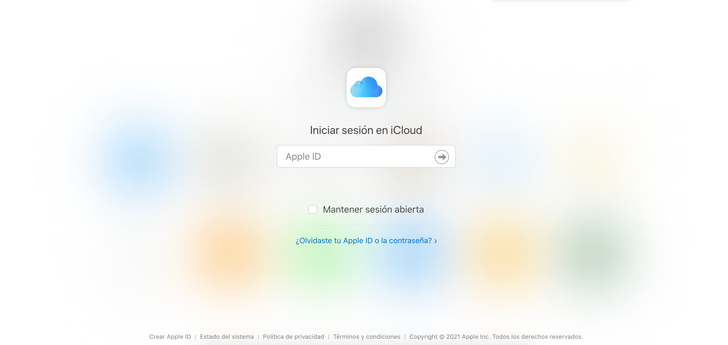
2. A continuación, puedes hacer clic en el icono “Fotos” y eliminar los archivos de medio innecesarios del almacenamiento en la nube exactamente de la misma manera en que lo harías en tu teléfono. Al eliminarlos desaparecerán automáticamente en tu iPhone también.
3. Aquí mismo también puedes eliminar archivos en el almacenamiento de iCloud Drive. Simplemente haz clic en el icono correspondiente, elige los archivos innecesarios y presiona “Eliminar”.
Ojo: no se puede eliminar el respaldo a través del sitio web icloud.com.